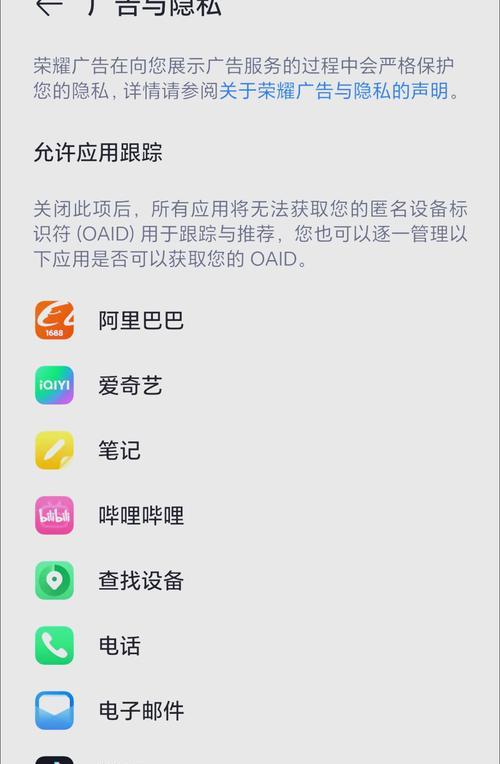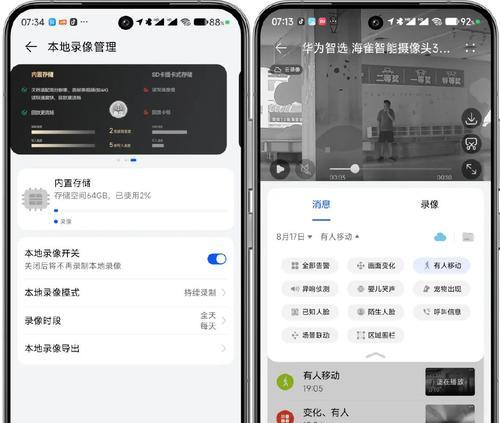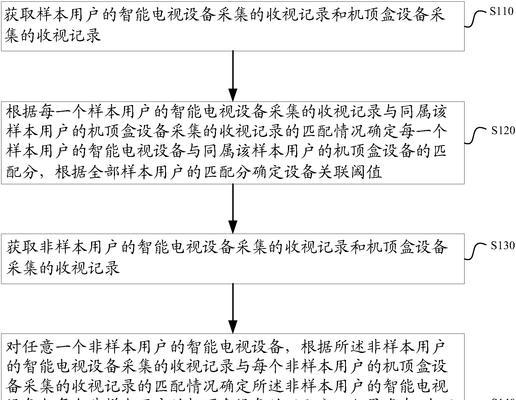在当今数字化时代,隐私保护变得愈发重要,电脑摄像头的安全问题也逐渐受到用户的关注。华为作为全球知名的科技品牌,其生产的电脑产品也提供了丰富的隐私保护功能。本文将详细介绍如何关闭华为电脑摄像头追踪功能,确保用户的隐私安全。
关闭华为电脑摄像头追踪功能的重要性
摄像头追踪功能在为用户带来便利的同时,也可能成为隐私泄露的潜在渠道。黑客通过恶意软件远程控制摄像头,窃取用户隐私信息,已成为不容忽视的安全隐患。了解如何关闭摄像头追踪功能是保护个人隐私安全的重要措施。
如何关闭华为电脑摄像头追踪功能
方法一:使用快捷键关闭摄像头
华为电脑通常配备了摄像头指示灯,当摄像头处于工作状态时,指示灯会亮起。用户可以通过简单的快捷键操作来关闭摄像头:
1.F10快捷键关闭摄像头:
直接按下键盘上的"F10"键即可快速关闭摄像头,再次按下则恢复摄像头功能。
需要提醒的是,使用此方法关闭摄像头时,电脑可能仍会通过软件访问摄像头。
2.物理遮挡摄像头:
另一种简单直接的方法是使用胶带或摄像头盖物理遮挡摄像头镜头。
这种方法虽然有效,但可能会影响摄像头的正常使用。
方法二:在操作系统中设置
在华为电脑的Windows操作系统中,您也可以通过设置来关闭摄像头:
1.进入“隐私设置”:
点击开始菜单中的“设置”按钮(齿轮图标),然后选择“隐私”。
在隐私设置界面找到“摄像头”选项。
2.关闭摄像头权限:
在摄像头选项中,将“允许应用使用我的摄像头”开关设置为关闭状态。
这样,任何应用都无法在未经用户许可的情况下访问摄像头。
方法三:使用华为电脑管家
华为电脑管家是华为为用户提供的电脑优化工具,它也提供了一键关闭摄像头的功能:
1.打开华为电脑管家:
双击桌面的华为电脑管家图标,或者通过开始菜单找到并打开。
2.使用隐私保护功能:
在华为电脑管家主界面中,找到“隐私保护”或“安全”选项。
选择“摄像头保护”,然后激活摄像头关闭按钮。
3.设置快捷方式:
用户还可以在华为电脑管家的设置中,创建一个快捷方式到桌面或任务栏,便于快速关闭摄像头。
方法四:BIOS设置
对于需要在硬件层面进行控制的用户,可以通过BIOS进行设置:
1.重启电脑进入BIOS:
重启电脑,在启动过程中不断按"F2"键(不同型号的华为电脑可能有所不同,具体按键请参考用户手册)进入BIOS设置界面。
2.关闭内置摄像头:
在BIOS设置中找到“硬件监控”或“设备配置”等相关选项,并关闭内置摄像头功能。
3.保存并退出:
完成设置后,保存更改并退出BIOS。这将彻底关闭摄像头功能,直至再次在BIOS中启用。
常见问题解答
问:关闭摄像头会影响哪些功能?
答:关闭摄像头将导致所有依赖摄像头的应用无法正常工作,例如视频会议、面部识别登录等。某些应用可能会因为没有摄像头权限而无法使用。
问:关闭摄像头后如何恢复正常使用?
答:只需按照关闭摄像头的相同步骤反向操作即可。如果通过BIOS关闭,需要重新进入BIOS启用摄像头;如果通过系统设置或华为电脑管家关闭,则相应地开启摄像头权限。
问:使用摄像头时如何确保隐私安全?
答:确保摄像头开启时,背景环境安全;不要在摄像头前展示隐私信息;定期更新操作系统和防病毒软件,防止恶意软件侵入。
结语
保护个人隐私是每个用户的责任。通过上述方法关闭华为电脑摄像头追踪功能,可以在享受科技带来的便捷的同时,确保您的隐私安全不受侵犯。希望本文能够帮助您全面掌握关闭华为电脑摄像头追踪功能的方法,维护个人隐私安全。